Wykonywanie zdjęć, na których przedmioty, Wyglądają jak miniatury (efekt miniatury) – Canon IXUS 180 Instrukcja Obsługi
Strona 39
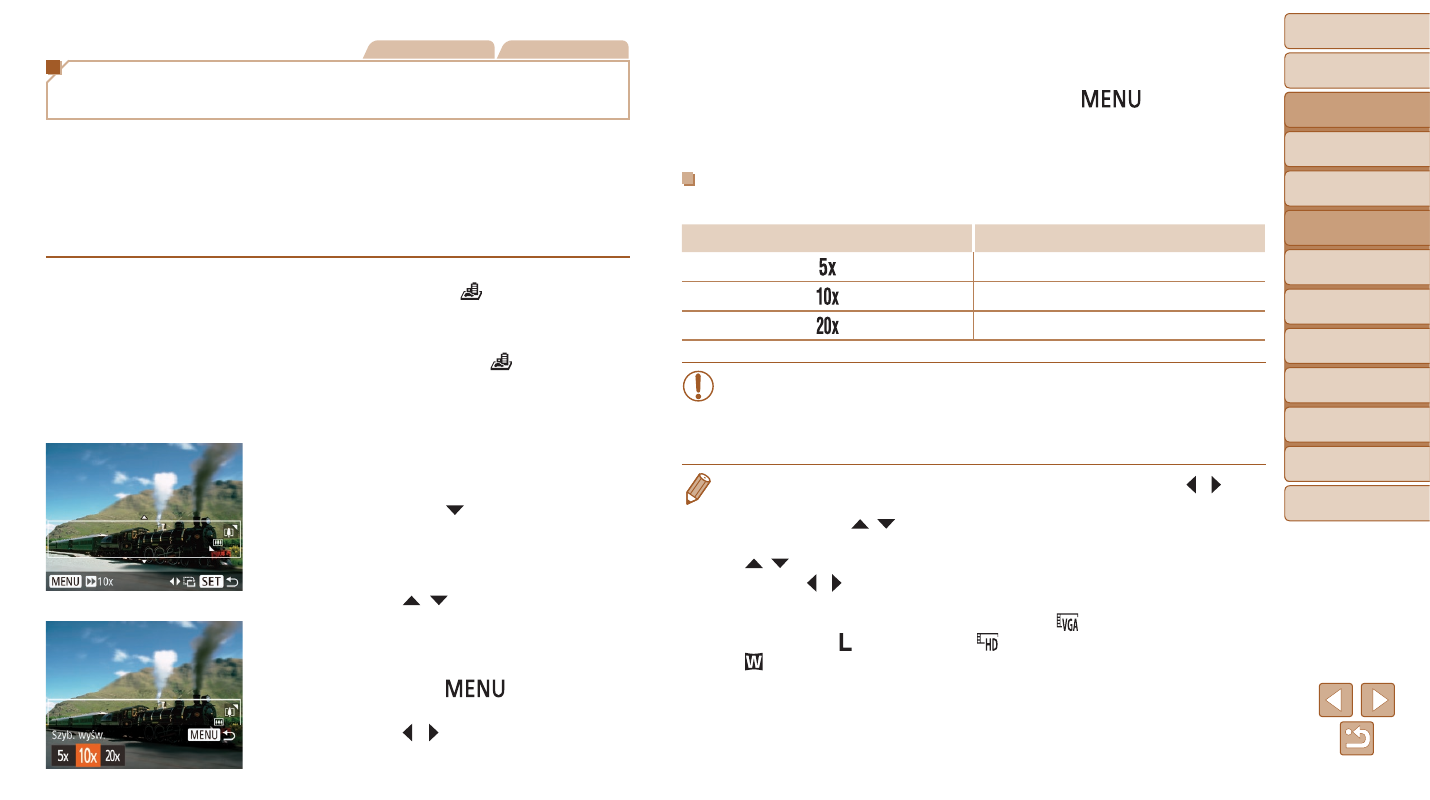
39
Przed użyciem
Przewodnik
podstawowy
Przewodnik
zaawansowany
Podstawowe
informacje o aparacie
Tryb automatyczny
Inne tryby
fotografowania
Tryb P
Tryb wyświetlania
Menu ustawień
Funkcje Wi‑Fi
Akcesoria
Dodatek
Skorowidz
Zdjęcia
Filmy
Wykonywanie zdjęć, na których przedmioty
wyglądają jak miniatury (Efekt miniatury)
Efekt miniatury jest uzyskiwany poprzez rozmycie obszarów obrazu
znajdujących się nad i pod zaznaczonym fragmentem.
Można również nagrywać filmy, na których przedmioty wyglądają jak
miniatury, wybierając szybkość wyświetlania przed rozpoczęciem rejestracji.
Filmowane osoby i przedmioty będą poruszać się szybko w trakcie
odtwarzania. Należy pamiętać, że dźwięk nie będzie rejestrowany.
1
Wybierz ikonę [ ].
z
z
Wykonaj czynności podane w punkcie 1
w podrozdziale „Szczególne scenerie”
(
) i wybierz ikonę [ ].
z
z
Na ekranie pojawi się biała ramka
oznaczająca część obrazu, która nie
zostanie rozmyta.
2
Wybierz część obrazu,
która ma pozostać ostra.
z
z
Naciśnij przycisk [ ].
z
z
Wielkość ramki można zmieniać
za pomocą dźwigni powiększenia,
a jej położenie — za pomocą
przycisków [ ][ ].
3
W przypadku filmów wybierz
szybkość wyświetlania.
z
z
Naciśnij przycisk [
], a następnie
wybierz szybkość za pomocą
przycisków [ ][ ].
4
Wróć do ekranu fotografowania
i wykonaj zdjęcie.
z
z
Naciśnij przycisk [
], aby wrócić
do ekranu fotografowania, a następnie
wykonaj zdjęcie.
Szybkość i szacunkowy czas wyświetlania
(dla filmów 1‑minutowych)
Szybkość
Czas wyświetlania
Około 12 s
Około 6 s
Około 3 s
•
Podczas nagrywania filmów funkcja powiększenia jest niedostępna.
Należy ją ustawić przed rozpoczęciem nagrywania.
•
Spróbuj wykonać najpierw kilka zdjęć testowych, aby mieć pewność
osiągania zamierzonych efektów.
•
Aby zmienić orientację ramki na pionową, skorzystaj z przycisków [ ][ ],
jak podano w punkcie 2. Aby przywrócić poziomą orientację ramki, posłuż
się przyciskami [ ][ ].
•
Do przesuwania ramki znajdującej się w orientacji poziomej służą przyciski
[ ][ ], a do jej przesuwania, gdy znajduje się w orientacji pionowej —
przyciski [ ][ ].
•
Trzymanie aparatu pionowo spowoduje zmianę orientacji ramki.
•
Dla jakości obrazu wybrane będzie ustawienie [
], jeśli dla zdjęć wybrano
rozdzielczość [ ], oraz ustawienie [
], jeśli dla zdjęć wybrano rozdzielczość
[ ] (
). Tych ustawień jakości nie można zmienić.